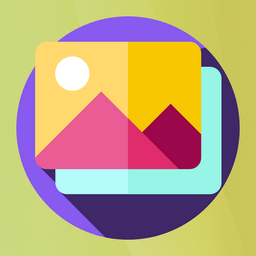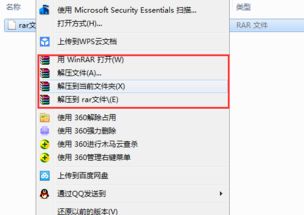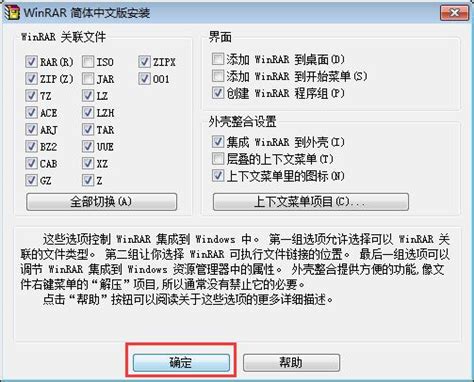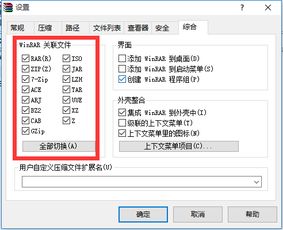WinRAR如何最大化压缩文件至最小体积
想要了解如何使用WinRAR将文件压缩到最小吗?WinRAR作为一款功能强大的压缩工具,不仅支持多种压缩格式,还能提供极高的压缩率。通过合理的设置和技巧,你可以轻松地将文件压缩到最小,节省存储空间,提高传输效率。以下是一些详细的步骤和技巧,帮助你更好地使用WinRAR进行文件压缩。
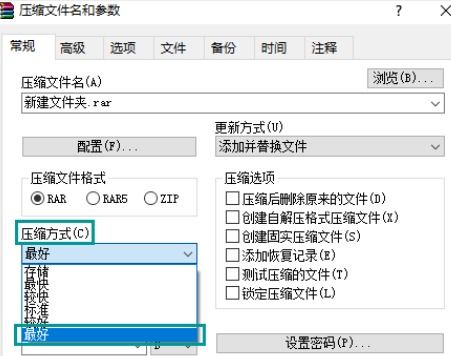
一、WinRAR的基本压缩步骤
1. 打开WinRAR:

首先,在你的电脑上打开WinRAR软件。如果你还没有安装,可以从官方网站下载并安装。
2. 选择要压缩的文件:
在WinRAR界面中找到你想要压缩的文件或文件夹。你可以通过点击文件夹右侧的箭头图标,在下拉列表中选择需要的磁盘或文件夹。找到目标文件后,按住“Ctrl”键选择多个文件,或点击一个文件来选择单个文件。
3. 添加到压缩文件:
右击选中的文件,选择“WinRAR”,然后点击“添加到压缩文件”。此时会弹出一个压缩设置窗口。
4. 填写压缩信息:
在压缩设置窗口中,填写压缩文件的名称,并选择你希望的压缩格式(如RAR、ZIP等)。
5. 设置压缩方式:
在“压缩方式”一栏中,选择“最好”。这个选项会使用最高的压缩级别,但可能需要更长的时间来完成压缩。
6. 设置字典大小:
字典大小也会影响压缩率。一般情况下,64MB的字典大小可以获得较好的压缩效果。你可以在“字典大小”一栏中选择64MB。
7. 选择压缩选项:
在“压缩选项”一栏中,勾选“创建固实压缩文件”。固实压缩会利用文件内容的相似性,提高整体压缩率。
8. 确定压缩:
完成以上设置后,点击弹窗下方的“确定”按钮,WinRAR将开始压缩文件。压缩完成后,你可以在设置的保存目录中找到压缩好的文件压缩包。
二、高级压缩技巧
虽然以上步骤已经能够获得较高的压缩率,但如果你还想进一步优化压缩效果,可以尝试以下高级技巧。
1. 估计压缩率和时间:
在WinRAR中,你可以通过单击工具栏上的“信息”按钮来估计压缩率、压缩包大小和压缩所需的时间。这对于压缩较大的文件或文件夹非常有用。在打开的窗口中单击“估计”按钮,WinRAR会给出相关数据。如果你希望每次单击“信息”按钮时WinRAR自动对文件进行评估,还可以选中“自动开始”选项。
2. 快速更换驱动器:
按下Ctrl+D键,可在WinRAR窗口中出现机器上所有驱动器列表,用鼠标选择即可快速进入相应的驱动器。这在你需要在多个驱动器之间切换时非常方便。
3. 自动评估文件:
如果你经常需要压缩文件,并且希望WinRAR能够自动对文件进行压缩率评估,你可以在WinRAR的设置中启用自动评估功能。打开WinRAR,点击“选项”菜单,选择“设置”。在设置界面中,找到“压缩”选项卡,然后勾选“自动评估文件”选项。这样,每次你打开WinRAR并选择文件时,它都会自动给出压缩率估计。
4. 重复利用窗口:
在编辑压缩包内文件时,如果你不希望每次打开新文件都关闭旧文件的窗口,可以取消“重复使用已存在的窗口”复选框。在WinRAR窗口中按下Ctrl+S键,打开“设置”对话框,在“常规”标签下取消勾选该选项。
5. 创建自释放格式档案文件:
如果你需要在多个地方部署相同的文件夹结构,比如备份数据,你可以使用WinRAR的“创建自释放格式档案文件”功能。先在资源管理器中创建好多个文件夹结构(包括子文件夹),然后选中并右击这些文件夹,选择WinRAR中的“添加到压缩文件”。在打开的设置窗口中,勾选“压缩选项”下的“创建自释放格式档案文件”复选框。生成的EXE文件可以像安装程序一样运行,并在目标位置创建相同的文件夹结构。
三、文件格式转换和压缩包管理
1. 转换压缩包格式:
WinRAR还支持将其他格式的压缩包转换为RAR格式。你可以将ZIP、CAB、ARJ、ACE、TAR、BZ2、UUE、GZ、LZH等格式的压缩包转换为RAR格式。在WinRAR中选中你想要转换的压缩包,然后点击“命令”菜单中的“转换压缩文件”。在打开的窗口中,勾选“删除原来的压缩文件”复选框,点击“确定”按钮即可开始转换。
2. 添加注释:
压缩后的文件可能会因为长时间未使用而忘记其内容。为了提醒自己,你可以给压缩包添加注释。右击压缩包,选择“注释”,然后在弹出的窗口中输入你想要添加的注释内容。这样,每次你打开压缩包时,
- 上一篇: 如何在网页版微信公众号平台高效编辑文章
- 下一篇: 魔兽世界TBC怀旧版中部落在血色修道院有哪些任务?
-
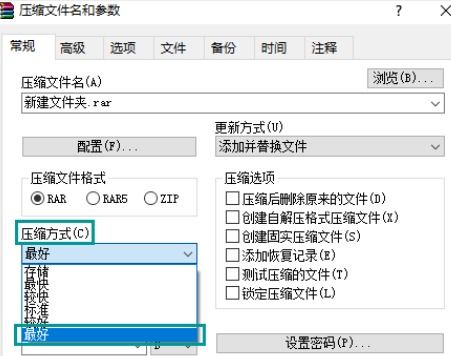 如何将文件用WinRAR压缩到最小?资讯攻略10-27
如何将文件用WinRAR压缩到最小?资讯攻略10-27 -
 WinRAR 3.8:这款压缩神器,你真的了解它的强大吗?资讯攻略04-19
WinRAR 3.8:这款压缩神器,你真的了解它的强大吗?资讯攻略04-19 -
 如何轻松下载安装WinRAR?一步步教你搞定!资讯攻略12-07
如何轻松下载安装WinRAR?一步步教你搞定!资讯攻略12-07 -
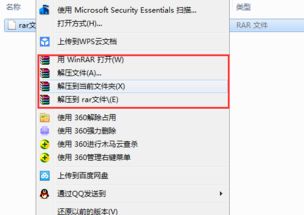 如何在电脑上轻松打开RAR文件?资讯攻略11-04
如何在电脑上轻松打开RAR文件?资讯攻略11-04 -
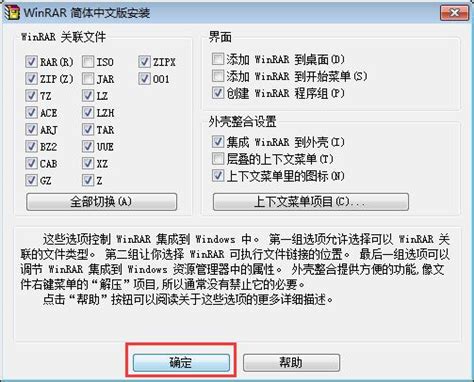 WinRAR如何下载安装?资讯攻略11-20
WinRAR如何下载安装?资讯攻略11-20 -
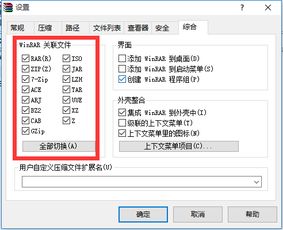 将WinRAR压缩功能添加到右键菜单的方法资讯攻略11-07
将WinRAR压缩功能添加到右键菜单的方法资讯攻略11-07